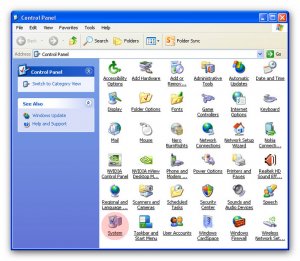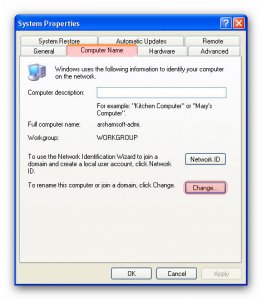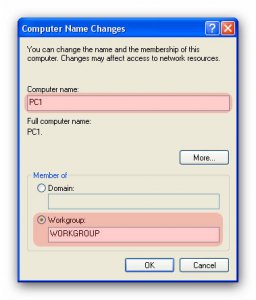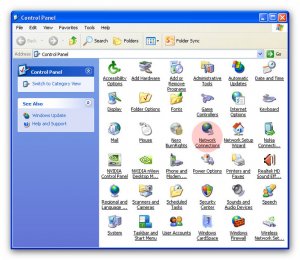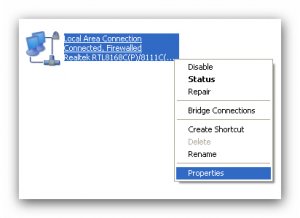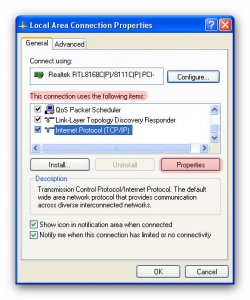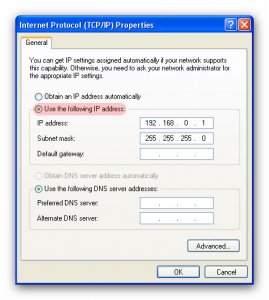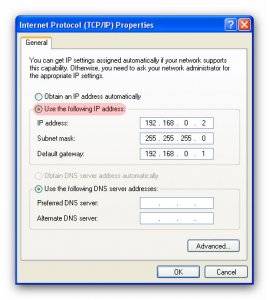در این آموزش شما را با نحوه ی تنظیمات شبکه کردن کلاینت ها با یک سرور در ویندوز اکس پی بسته به تعداد سیستم ها و کلاینت ها آشنا می سازیم. امیدواریم از این آموزش برای شما مفید بوده باشد.
روش انجام اینکار به صورت کاملا ساده و تصویری در ادامه مطلب...
تنظیمات نام کاربری
1- از منوی Start گزینه Control Panel را انتخاب نمایید سپس گزینه System را انتخاب نمایید .
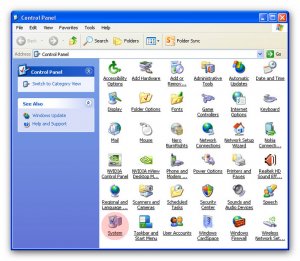
2- به سربرگ Computer Name مراجعه نموده و بر روی دکمه ...Change کلیک نمایید .
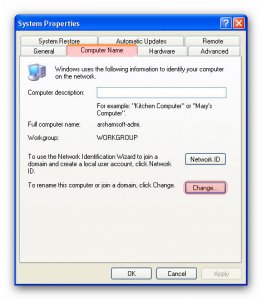
3- در قسمت Computer Name یک نام غیر تکراری و ترجیحا کوتاه وارد کرده ، و در قسمت Workgroup نام گروه کاری را وارد نمایید .ستم ها یکسان باشد .
توجه داشته باشید که نام گروه کاری باید در تمام سیستم ها یکسان باشد .
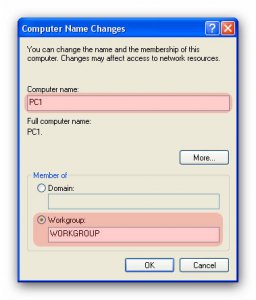
سپس برای اعمال تغییرات بر روی دکمه OK کلیک نموده و سیستم را Restart کنید .نه Control Panel را انتخاب نمایید سپس گزینه Network Connections را انتخاب نمایید .
تنظیمات TCP/IP
4- از منوی Start گزینه Control Panel را انتخاب نمایید سپس گزینه Network Connections را انتخاب نمایید .
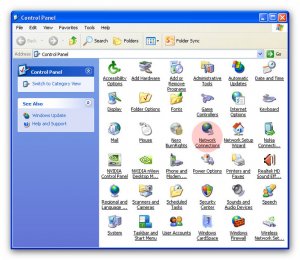
5- بر روی آیکن شبکه (Local Area Connection) کلیک راست کنید و گزینه Properties را انتخاب نمایید.
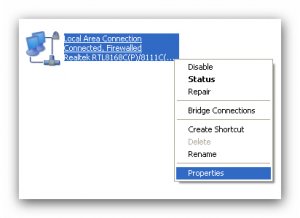
6- در قسمت This Connection uses the following items باید گزینه های زیر وجود داشته و تیک دار شده باشند :
- Client for Microsoft Networks
- File and Printer Sharing for Microsoft Networks
- Qos Packet Scheduler
تمام این گزینه ها به صورت پیش فرض وجود دارند و تیک دار می باشند اما اگه بر روی سیستم شما وجود نداشتند آنها را نصب کنید .
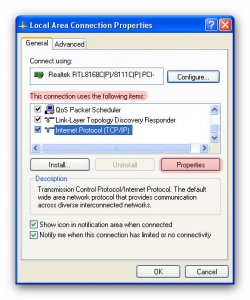
سپس گزینه (Internet Protocol (TCP/IP را انتخاب و بر روی دکمه Properties کلیلک نمایید .
7- در این قسمت گزینه Use the following IP address را انتخاب نمایید و IP address ، Subnet mask و Default gateway را طبق تصاویر زیر وارد نمایید :
سیستم مدیر شبکه (سرور) :
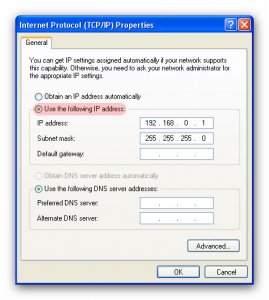
در سیستم مدیر شبکه کادر Default gateway را خالی بگذارید.
سیستم ایستگاه ها (کلاینت ها) :
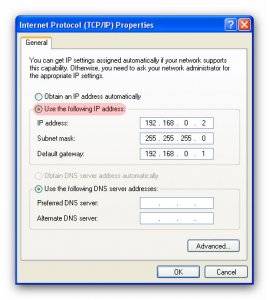
در کادر Default gateway سیستم ایستگاه ها باید IP address سیستم مدیر شبکه را وارد کنید .
Subnet mask در تمام سیستم ها یکسان است (255.255.255.0 ) .
قسمت آخر IP address ایستگاه ها را به ترتیب افزایش دهید :
برای مثال اگر به غیر از سرور 3 کامپیوتر دیگر داشته باشیم :
سرور :
IP address : 192.168.0.1
Subnet mask : 255.255.255.0
Default gateway : چیزی در این قسمت وارد نمی کنیم
کلاینت 1 :
IP address : 192.168.0.2
Subnet mask : 255.255.255.0
Default gateway : 192.168.0.1
کلاینت 2 :
IP address : 192.168.0.3
Subnet mask : 255.255.255.0
Default gateway : 192.168.0.1
کلاینت 3 :
IP address : 192.168.0.4
Subnet mask : 255.255.255.0
Default gateway : 192.168.0.1
و به همین ترتیب اطلاعات را بر روی تمام ایستگاه هایتان وارد نمایید .
IP address سیستم ها باید غیر تکراری باشد .
منبع : پایگاه آموزشی بیست